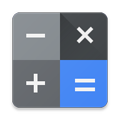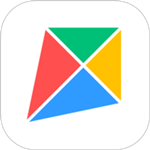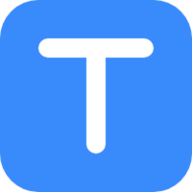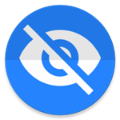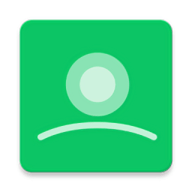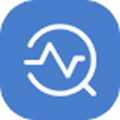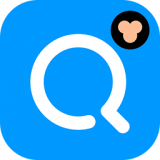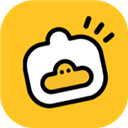系统工具
下载应用简介
华为ideashare投屏是一款非常强大的投屏软件,提供了丰富的管理功能可以带给用户全新的投屏效果,软件的实用性非常强,不管用户是工作需求还是学习需求,都可以使用,还可以使用遥控器进行控制,非常方便。
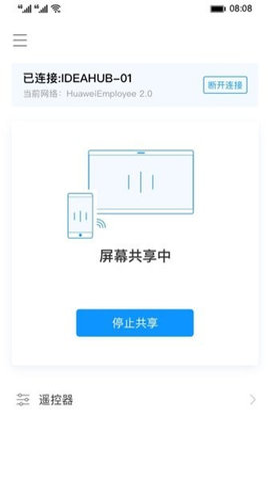
《华为ideashare投屏》软件特色:
1.用户可以直接将手机、平板上面的内容投屏出来,效果非常好。
2.支持多种投屏模式,包括扫码投屏、无线连接投屏和直接连接投屏。
3.用户可以根据场景和设备的需求选择最适合的投屏方式。
4.还支持多个设备可以同时投屏,带给用户更多便利。
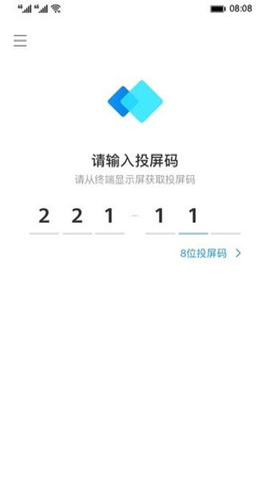
《华为ideashare投屏》软件亮点:
1.无需繁琐的设置和连接步骤,只需简单几步就能实现设备间的无缝连接。
2.还支持远程控制,不管用户在任何地方都可以轻松控制。
3.超多种投屏模式可以带给用户更多选择,满足用户的需求。
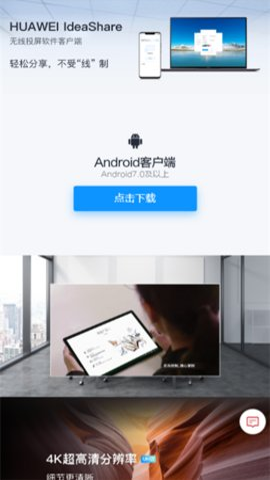
华为ideashare怎么投屏?
会议投屏
1. 在电脑或手机上打开IdeaShare客户端。
2. 输入大屏右上角的投屏码。
3. 点击“共享屏幕”,可把电脑或手机的屏幕共享到大屏。
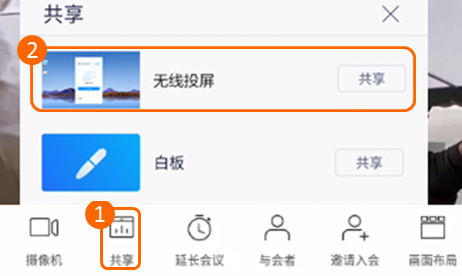
4. 如图在大屏的会议界面点击共享,然后在弹窗中选择共享无线投屏。
为了将电脑或手机的屏幕和声音投放到大屏上,需要保证电脑或手机的网络与大屏的网络能够互通。
下面介绍四种不同的网络情况及对应的投屏参数配置。
通过手机热点投屏的参数配置
1. 开启手机的个人热点。
2. 在大屏右下角选择“设置>高级设置>Wi-Fi”,启用大屏的Wi-Fi,连接到手机的个人热点。
3. 打开大屏浏览器,登录Web界面,选择“应用>无线投屏>参数配置”,如图设置参数并保存。
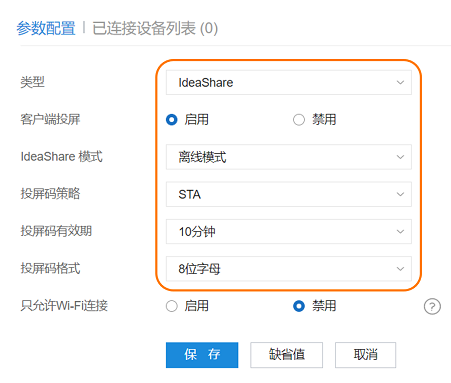
通过Wi-Fi网络投屏的参数配置
1. 打开电脑或手机的Wi-Fi开关,且连接到可用的Wi-Fi网络。
2. 在大屏右下角选择“设置 > 高级设置 > Wi-Fi”,启用大屏的Wi-Fi,并与电脑或手机连接同一个Wi-Fi网络。
3. 打开大屏浏览器,登录Web界面(Web登录方式请参考《快速配置》),选择“应用 > 无线投屏 > 参数配置“,如图3设置参数并保存。
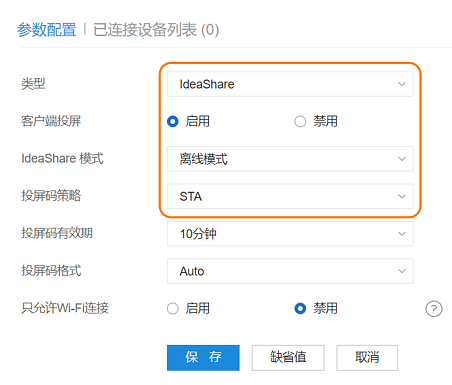
通过大屏热点投屏的参数配置
1. 在大屏右下角选择“设置>高级设置>无线热点”,启用大屏的无线热点,设置热点名称和热点密码并保存。
2. 在大屏右下角选择“设置>高级设置>Wi-Fi”,禁用大屏的Wi-Fi。
3. 把需要投屏的电脑或手机连接到大屏的无线热点。
4. 打开大屏浏览器,登录Web界面,选择“应用>无线投屏>参数配置”,如图设置参数并保存。
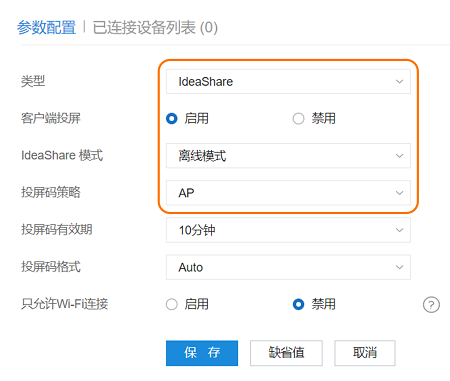
通过有线网络投屏的参数配置
1. 把电脑的网线和大屏的网线分别连接好,并检查电脑和大屏网络是否互通。
在电脑的CMD命令窗中Ping大屏的有线网络IP地址,如果能Ping通,则说明电脑跟大屏网络可互通。
2. 打开大屏浏览器,登录Web界面,选择“应用>无线投屏>参数配置“,如图2设置参数并保存。
投屏码格式分别是“Auto”、“8位数字”和“8位字母”,建议把投屏码格式设置为“8位字母”。
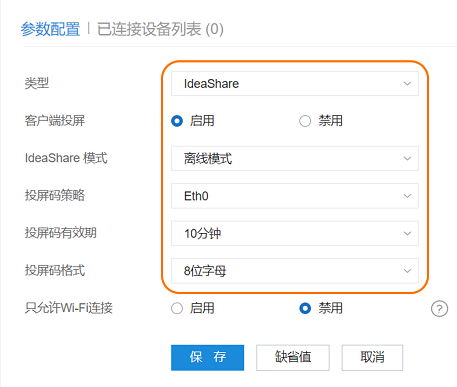
《华为ideashare投屏》小编点评:
这款投屏软件可以带给用户全新的体验,只需要几个步骤连接好设备后就可以开始投屏,软件的界面设计得非常简单,还提供了详细的教学让用户观看,让新手用户打开软件后也可以轻松操作,享受最便捷的投屏模式。
详细信息
- 系统要求:安卓系统4.4以上
- 语言:中文
- 权限说明:查看详情
- 隐私说明:查看隐私
- 包名:com.huawei.ideashare
- MD5:7265823F5B310CBC5EF864673CE2B1D5
应用图片
最新新闻
- 绝区零在哪拍照 绝区零拍照功能介绍 2024-07-08
- 233乐园怎么解除实名认证 233乐园更改实名认证方法 2024-07-08
- 倒数日小组件怎么添加到桌面 倒数日如何在桌面显示教程 2024-07-08
- telegram怎么注册国内号码 telegram国内注册流程 2024-07-08
- 绝区零11号阵容怎么搭配 绝区零11号阵容搭配推荐 2024-07-08
- 秩序新曙光科研速度太慢怎么解决 秩序新曙光科研速度太慢解决方法 2024-07-08
- 斗罗大陆魂师对决兑换码2024 斗罗大陆魂师对决最新兑换码大全 2024-07-08
- pcl2启动器怎么联机 pcl2启动器详细联机方法介绍 2024-07-08
- 野兽领主新世界新手怎么玩 野兽领主新世界新手入门攻略大全 2024-07-08
- 剑与远征启程最强阵容推荐 剑与远征阵容推荐2024平民 2024-07-08